Извадете клавиатурата от лаптопа ASUS
Ако е необходимо, на лаптопите марката ASUS може да премахне клавиатурата с тези или други цели. В тази статия ще обясним как може да се направи това.
съдържание
Извадете клавиатурата от лаптопа
Има много модели лаптопи, произведени от ASUS. Въпреки това, в повечето случаи клавиатът има еднаква конструкция.
Опция 1: Сваляща се клавиатура
Ако използвате обикновен модел лаптоп ASUS, който не е свързан с игрални устройства, можете да премахнете клавиатурата без пълно анализиране. За да направите това, е достатъчно да се отървете от няколко скоби.
Вижте също: Как да разглобявате лаптоп у дома
- Изключете лаптопа, извадете батерията и извадете зарядното устройство.
- Клавиатурата на устройствата на ASUS се поддържа от малки пластмасови скоби, разположени в горната част на устройството.
- С помощта на малка отвертка внимателно изтласквайте указаното капаче, докато клавиатурата се издигне над нивото си.
- Същото трябва да се повтори и с останалите ключалки. Има пет от тях.
- Когато освобождавате клавиатурата от стойките, леко я издърпайте, за да я издърпате от кутията.
- Сега внимателно завъртете клапата, отваряйки достъпа до влака.
- Изключете свързващия кабел от съединителя, като го издърпате леко назад от приставката.


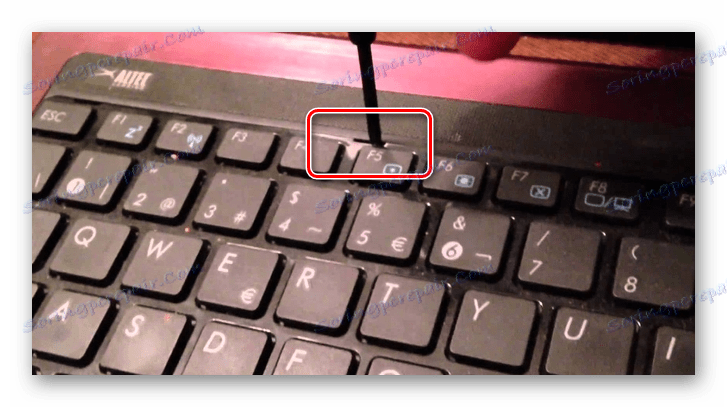


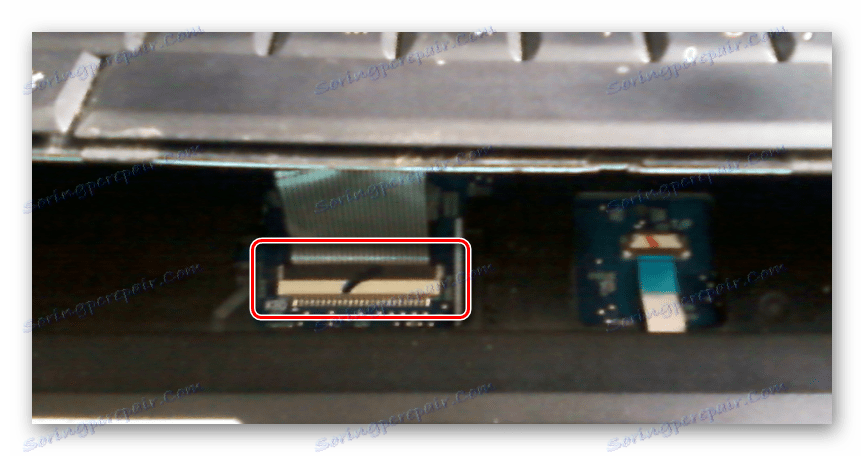

След това клавиатурата ще бъде деактивирана и може да бъде почистена или подменена.
Опция 2: Вградена клавиатура
Тази версия може да се намери на модерните лаптопи за игри на ASUS и се различава от другите устройства, тъй като е построена по подразбиране в горния панел. В резултат на това единственият начин да го изключите е напълно да разглобите лаптопа.
Отворете лаптопа
- Включете устройството, извадете батерията и извадете устройството от електрическия контакт.
- Извадете всички винтове на задната повърхност, отваряйки достъпа до някои компоненти на устройството.
- Ако е необходимо, изключете видимите компоненти, които често се отнасят до твърдия диск, устройството и RAM.
![Успешно разглобяване на лаптопа на ASUS]()
Някои модели с вградена клавиатура могат да бъдат отворени, като просто отвиете винтовете на задния капак.
- С помощта на тънка отвертка или друг подходящ инструмент отрежете горния панел на лаптопа отзад. Чрез пространството, образувано между дънната платка и капака, внимателно изключете всички видими кабели.

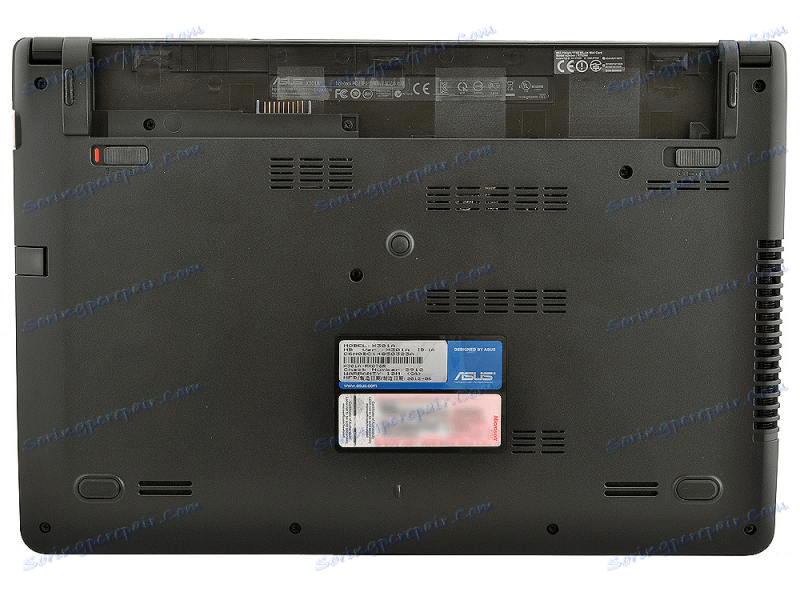
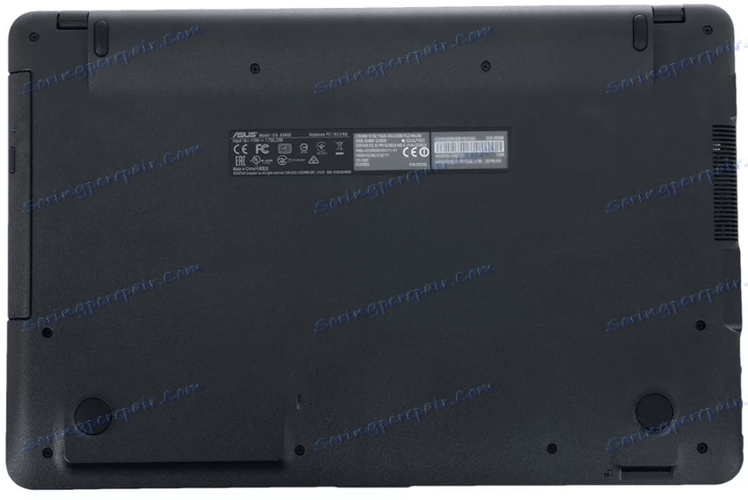

Извадете клавиатурата
- Сега, за да отделите клавиатурата от тялото, това ще отнеме много усилия, поради метални нитове. Първо трябва да отстраните защитното фолио, което в бъдеще може да се изисква.
- Металната част с нитове трябва първо да се отстрани. Това може да се направи с отвертка, като се отделя от капака на лаптопа.
- Останалата част от необходимостта внимателно да изтласкате задната част на горния панел. Налягането трябва да се приложи на местата, където са разположени основните скоби.
- В случай на успешно премахване клавиатурата ще бъде премахната и може да бъде заменена.




Ако делото е повредено по време на процеса на извличане, някои проблеми може да възникнат при инсталирането на новата клавиатура.
Вижте също: Самопочистваща клавиатура
заключение
На лаптопите на марката ASUS в повечето случаи клавиатурата има най-простата монтаж, докато на други лаптопи процесът може да бъде по-сложен порядък. Ако имате въпроси относно това как да го забраните на устройства на ASUS, моля свържете се с нас чрез коментарите.
